ZBrush 4R8安裝有哪些流程?
ZBrush 4R8安裝有哪些步驟?請(qǐng)按照以下步驟在您的計(jì)算機(jī)中安裝ZBrush 4R8軟件。本文中所顯示的為Windows版本,然而與Mac OSX平臺(tái)的安裝程序具有完全相同的界面和選項(xiàng)。安裝ZBrush 4R8前需要檢查配置,如果電腦配置較低,將導(dǎo)致安裝失敗。ZBrush 4R8安裝步驟如下:
1在Windows中,雙擊已下載的ZBrush 4R8安裝程序來啟動(dòng)軟件。此時(shí)安裝程序可能需一到兩分鐘來解壓到內(nèi)存中,并繼續(xù)到下一個(gè)屏幕。
2在彈出的“語言選擇”中選擇您要安裝的語言,點(diǎn)擊“確定”按鈕。

3開始安裝ZBrush 4R8軟件,點(diǎn)擊“前進(jìn)”進(jìn)行下一步。
4如果您對(duì)安裝產(chǎn)生疑問,可以開啟ZBrush 4R8安裝和激活步驟的PDF文檔,如果不需要,則可以忽略,點(diǎn)擊“前進(jìn)”按鈕以繼續(xù)。
5請(qǐng)閱讀ZBrush《最終用戶許可證協(xié)議》。安裝ZBrush即表示您同意此規(guī)則和條件。這是一項(xiàng)具有法律約束力的協(xié)議。選擇“我接受協(xié)議”單選按鈕,點(diǎn)擊“前進(jìn)”按鈕;如果您不同意,安裝將被取消。
6選擇您的安裝路徑,安裝程序指定將要安裝ZBrush 4R8的默認(rèn)路徑。在Windows中,ZBrush 4R8將安裝在C:\Program Files\Pixologic的文件夾。在Mac OSX中,它將被安裝到應(yīng)用程序。如果您滿意該默認(rèn)位置,只需單擊“下一步”按鈕。
如果您想將ZBrush 4R8安裝在不同的位置,則單擊黃色文件夾圖標(biāo)。這將允許您瀏覽您的硬盤并選擇您要的安裝文件夾。完成后,請(qǐng)單擊“下一頁”按鈕。
7選擇要安裝的組件,ZBrush 4R8安裝程序允許您選擇要安裝的項(xiàng)目。ZBrush為基本安裝軟件,您可以選擇退出該軟件文檔和/或官方插件。建議使用默認(rèn)選項(xiàng)并安裝所有組件,但您可以選取要取消安裝的任何組件。完成后,請(qǐng)單擊“下一頁”按鈕。
8開始安裝ZBrush 4R8,安裝程序現(xiàn)在通知您已準(zhǔn)備好安裝ZBrush 4R8,點(diǎn)擊“下一頁”以開始啟動(dòng)安裝過程。
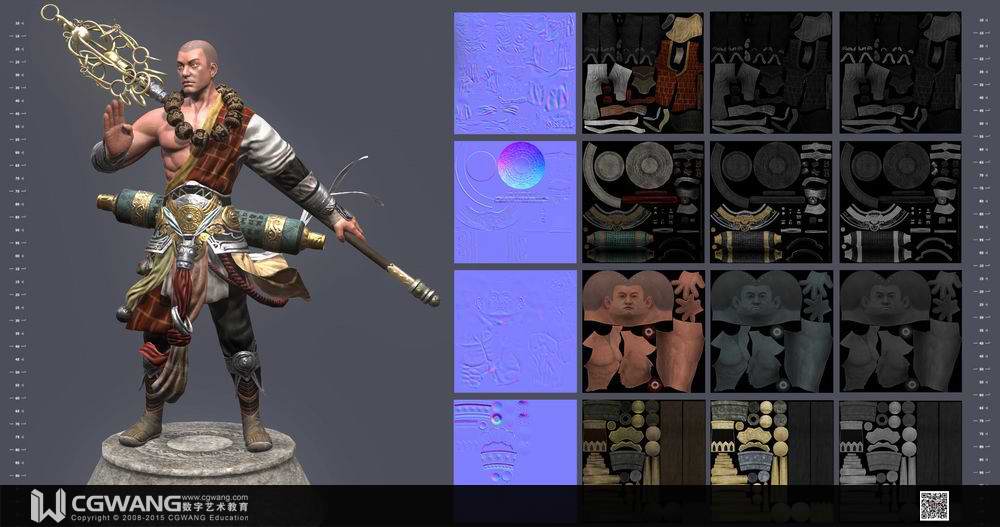
9正在執(zhí)行安裝程序。請(qǐng)注意,安裝可能需要幾分鐘的時(shí)間,安裝過程中您的計(jì)算機(jī)可能會(huì)變慢或無響應(yīng)。在安裝完成之前,建議不要執(zhí)行多任務(wù)。在此期間,將顯示使用ZBrush創(chuàng)作的各種圖像的幻燈片。幾分鐘后,安裝程序?qū)?huì)自動(dòng)轉(zhuǎn)到下一個(gè)屏幕。
10安裝程序現(xiàn)在將顯示其最后一頁的選項(xiàng),讓您選擇安裝程序關(guān)閉時(shí)想要運(yùn)行的功能。您可以“立即啟動(dòng)ZBrush 4R8”,打開“開啟ZBrush的文檔文件夾”來了解此ZBrush版本的功能,當(dāng)然您也可以在完全安裝成功之后再啟動(dòng)ZBrush。然后單擊“完成”按鈕。 安裝程序?qū)㈥P(guān)閉,而您所選擇的項(xiàng)目將打開。
本期的ZBrush 4R8安裝有哪些步驟?就分享到這里啦,怎么樣,是不是很簡單,快快動(dòng)手試試吧!在此,小編給大家推薦繪學(xué)霸的3D模型大師班,對(duì)建模感興趣的朋友可以來繪學(xué)霸咨詢喔。
全部評(píng)論


暫無留言,趕緊搶占沙發(fā)
熱門資訊

C4D軟件切換多個(gè)文件窗口有什么方法?

3Dmax關(guān)閉時(shí)無響應(yīng)、無法退出該怎么辦?

C4D如何顯示模型上的分段線?

C4D如何添加Hdr文件到軟件里?

【建模參考】原神角色人體建模參考!

Maya中怎樣設(shè)置動(dòng)畫時(shí)間軸?

C4D單獨(dú)渲染模型有哪些步驟?

C4D如何導(dǎo)入背景圖片?

3dmax為什么保存文件后圖標(biāo)變白了?








